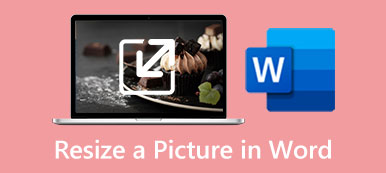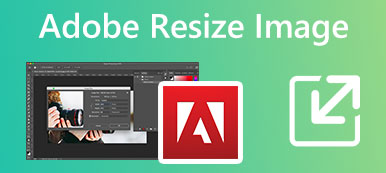iOS ma kilka przydatnych funkcji edycyjnych zaprojektowanych w aplikacji Zdjęcia, aby łatwo edytować zrobione zdjęcia. Jeśli potrzebujesz zmienić rozmiar obrazu na iPhonie, możesz użyć Zdjęć lub aplikacji innej firmy do zmiany rozmiaru zdjęć. W tym poście znajdziesz trzy proste sposoby zmiany rozmiaru zdjęć na iPhonie.
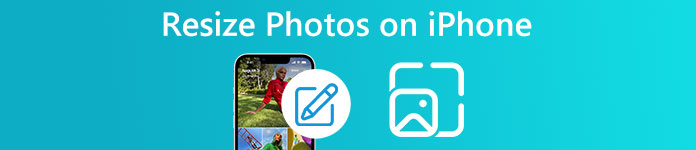
- Część 1. Przytnij, aby zmienić rozmiar obrazu na iPhonie
- Część 2. Zmień rozmiar zdjęcia na iPhonie za pomocą aplikacji
- Część 3. Online Photo Resizer, aby zmienić rozmiar obrazu na iPhonie
- Krok 4. Często zadawane pytania dotyczące zmiany rozmiaru obrazu na iPhonie
Część 1. Jak przyciąć i zmienić rozmiar obrazu na iPhonie
Jak wspomniano powyżej, aplikacja Zdjęcia ma wiele pomocnych narzędzi do edycji. Jednym z tych narzędzi jest możliwość przycinania lub zmiany rozmiaru zdjęć na iPhonie. Możesz wykonać poniższe czynności, aby szybko zmienić rozmiar obrazu na iPhonie.
Krok 1Wpisz ZDJĘCIA app na swoim iPhonie i otwórz zdjęcie, którego rozmiar chcesz zmienić. Możesz dotknąć Informacje na dolnym ekranie, aby wyświetlić podstawowe informacje o tym pliku obrazu, w tym rozmiar pliku, rozdzielczość, lokalizację, obiektyw, aparat i inne.
Krok 2Stuknij w Edytuj aby wyświetlić różne opcje edycji. Aby zmienić rozmiar obrazu na iPhonie, możesz wybrać Plon funkcję na dolnym ekranie. Teraz możesz ręcznie przyciąć zdjęcie, aby zmienić jego rozmiar, lub dotknij szarego kwadratowego przycisku w prawej górnej części ekranu iPhone'a i edytuj wymiary obrazu. Możesz dotknąć Tapeta zmienić rozmiar zdjęcia na tapetę iPhone'a.
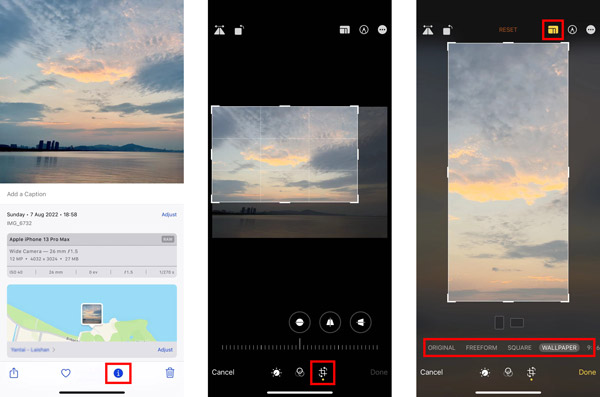
Krok 3Po zmianie rozmiaru obrazu na iPhonie możesz stuknąć Gotowe aby zakończyć zmianę rozmiaru zdjęcia. Możesz ponownie dotknąć przycisku informacji, aby sprawdzić zmieniony rozmiar obrazu.
Część 2. Jak zmienić rozmiar zdjęcia na iPhonie za pomocą aplikacji Image Resizer
Aby zmienić rozmiar zdjęć na iPhonie, możesz także polegać na niektórych aplikacjach do zmiany rozmiaru obrazu innych firm. Możesz łatwo znaleźć powiązane aplikacje do zmiany rozmiaru zdjęć w App Store. Tutaj bierzemy popularne Wielkość obrazu app jako przykład pokazujący, jak zmienić rozmiar obrazu na iPhonie.
Krok 1Iść do App Przechowuj na swoim iPhonie, wyszukaj aplikację Image Size i zainstaluj ją bezpłatnie.
Krok 2Otwórz Wielkość obrazu aplikacji, dotknij przycisku obrazu w lewym górnym rogu i wybierz zdjęcie, którego rozmiar chcesz zmienić. Musisz przyznać aplikacji uprawnienia dostępu do plików obrazów iPhone'a. Po znalezieniu obrazu, którego rozmiar chcesz zmienić, stuknij ikonę Dodaj w prawym dolnym rogu, aby go dodać.
Krok 3Możesz zmienić rozmiar obrazu, resetując jego szerokość i wysokość. Masz cztery opcje zmiany rozmiaru zdjęcia na iPhonie: piksel, milimetr, centymetr i cal. Po zmianie rozmiaru pliku obrazu możesz stuknąć ikonę Do pobrania przycisk, aby zapisać go na swoim iPhonie.
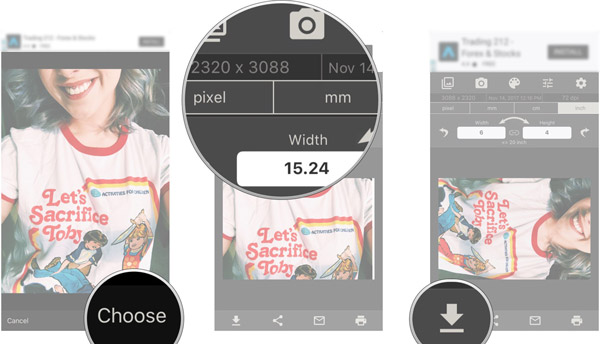
Część 3. Online Photo Resizer do zmiany rozmiaru obrazu na iPhonie za darmo
Jeśli chcesz zmienić rozmiar zdjęć na iPhonie, możesz skorzystać z bezpłatnego narzędzia do zmiany rozmiaru obrazu online. Tutaj zdecydowanie zalecamy łatwy w użyciu Darmowy skaler obrazu aby dostosować rozmiar pliku obrazu. Jest specjalnie zaprojektowany do skalowania zdjęcia, usuwania szumów tła i poprawiania jakości obrazu. Możesz otworzyć Safari na swoim iPhonie, wyszukać ten darmowy program do skalowania obrazu i skorzystać z poniższego przewodnika, aby zmienić rozmiar zdjęć z iPhone'a.
Krok 1Po wejściu na stronę Free Image Upscaler możesz dotknąć ikony Prześlij swoje zdjęcie przycisk, aby wybrać i przesłać zdjęcie z iPhone'a. Możesz wybrać plik obrazu z Biblioteki zdjęć i Pliku lub bezpośrednio go przechwycić.
Krok 2W Wybierz zdjęcie interfejs, możesz zobaczyć oryginalny rozmiar obrazu. Możesz dotknąć Rzeczywisty rozmiar aby wybrać inny żądany rozmiar pliku. Następnie stuknij Dodaj w prawym dolnym rogu, aby go przesłać.
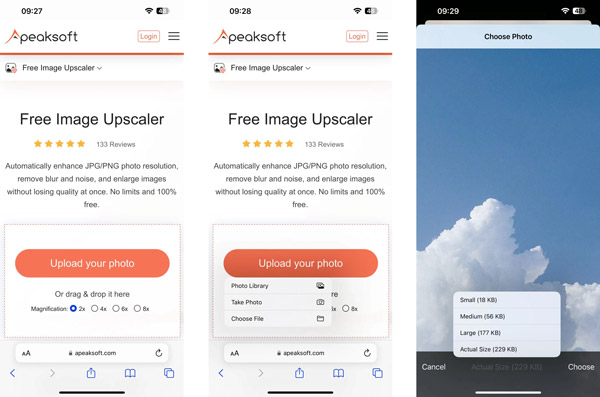
Krok 3Ten darmowy program do zmiany rozmiaru zdjęć automatycznie zmieni rozmiar i popraw swoje zdjęcie dzięki zaawansowanej technologii sztucznej inteligencji i algorytmom głębokiego uczenia. Obsługiwane są wszystkie popularne formaty obrazów, takie jak JPG, JPEG, PNG, BMP, TIF, TIFF, GIF i inne.
Część 4. Często zadawane pytania dotyczące zmiany rozmiaru obrazu na iPhonie
Pytanie 1. Jak bezpłatnie zmienić rozmiar obrazu na iPhonie za pośrednictwem poczty?
Uruchom aplikację Mail na swoim iPhonie i dotknij przycisku Edytuj w prawym dolnym rogu, aby utworzyć nową wiadomość. Dodaj adres w polu Do i dotknij przycisku obrazu, aby załączyć zdjęcie. Po wybraniu pliku obrazu możesz dotknąć przycisku strzałki, aby wysłać wiadomość e-mail. Teraz masz kilka opcji zmiany rozmiaru zdjęcia: Mały, Średni i Duży. Możesz wybrać preferowany rozmiar do wysyłki. Po wysłaniu wiadomości możesz przejść do Wysłanych, aby znaleźć wiadomość e-mail ze zdjęciem. Wybierz załączony plik obrazu, dotknij przycisku udostępniania, a następnie wybierz opcję Zapisz obraz, aby zapisać zdjęcie o zmienionym rozmiarze na twoim iPhone'ie.
Pytanie 2. Jak zmienić rozmiar pliku obrazu na komputerze Mac?
Aby szybko zmienić rozmiar zdjęcia na Macu, możesz włączyć jego domyślną aplikację do przeglądania zdjęć, Preview. Możesz otworzyć plik obrazu w Podglądzie, kliknąć menu Narzędzia i wybrać opcję Dostosuj rozmiar z listy rozwijanej. Następnie możesz łatwo zmienić rozmiar zdjęcia w wyskakującym oknie Wymiary obrazu.
Pytanie 3. Jak wyświetlić rozmiar zdjęcia na iPhonie?
Możesz otworzyć swoje zdjęcie w aplikacji Zdjęcia na iPhonie i dotknąć przycisku informacji u dołu ekranu, aby sprawdzić rozmiar pliku obrazu, jego rozdzielczość, format i inne parametry.
Wnioski
Mówiliśmy głównie o tym jak zmienić rozmiar obrazu na iPhonie w tym poście. Wprowadzono trzy proste metody, które pomogą Ci dostosować rozmiar obrazu iPhone'a. Możesz wysłać do nas wiadomość, jeśli nadal masz pytania dotyczące zmiany rozmiaru zdjęć iPhone'a.